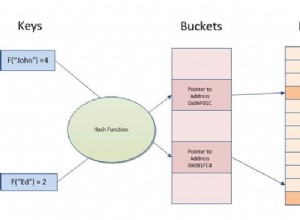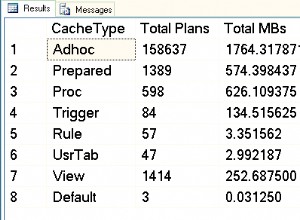Você pode voltar para uma consulta "normal" de uma consulta de tabela cruzada com um único clique.
Se você precisar reverter uma consulta de crosstab de volta para uma consulta selecionada, veja como.
-
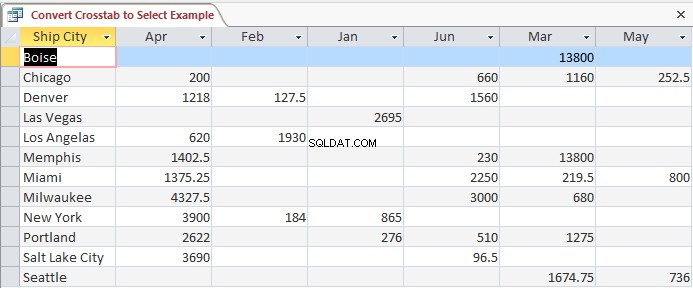
Consulta cruzada
Primeiro, aqui está um exemplo dos resultados de uma consulta de tabela cruzada.
Cada linha representa uma cidade diferente e cada coluna representa um mês diferente.
-
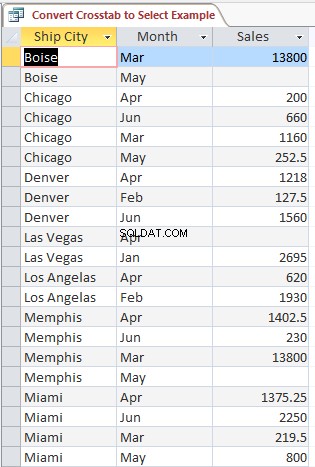
Consulta Normal (Selecionar)
E aqui está o conjunto de resultados de uma consulta normal (selecionar).
Nesta consulta, os meses não são mais listados na parte superior como cabeçalhos de coluna. Eles estão listados em sua própria coluna.
O resultado disso é que cada cidade precisa ser duplicada para cada mês de vendas.
Abaixo, converteremos a consulta cruzada acima nesta consulta selecionada.
-

Abra a consulta no modo Design
No painel de navegação, clique com o botão direito do mouse na consulta e selecione Visualização de design a partir do menu contextual.
Isso abre a consulta no modo Design.
Se você já tiver a consulta aberta no Modo Folha de Dados, basta alternar para o Modo Design.
-
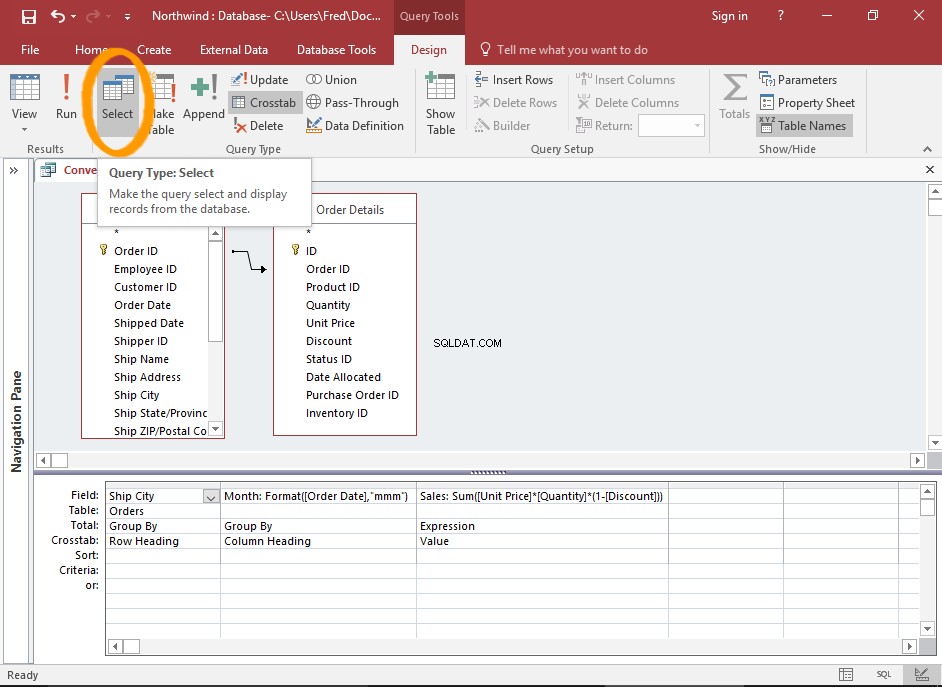
Converter a consulta
Clique em Selecionar do Tipo de consulta grupo na Faixa de Opções (na guia Design).
Isso converte imediatamente a consulta de uma consulta de tabela cruzada em uma consulta de seleção.
Você também pode clicar com o botão direito do mouse em qualquer lugar no painel de diagrama superior e selecionar Tipo de consulta> Selecionar consulta .
-
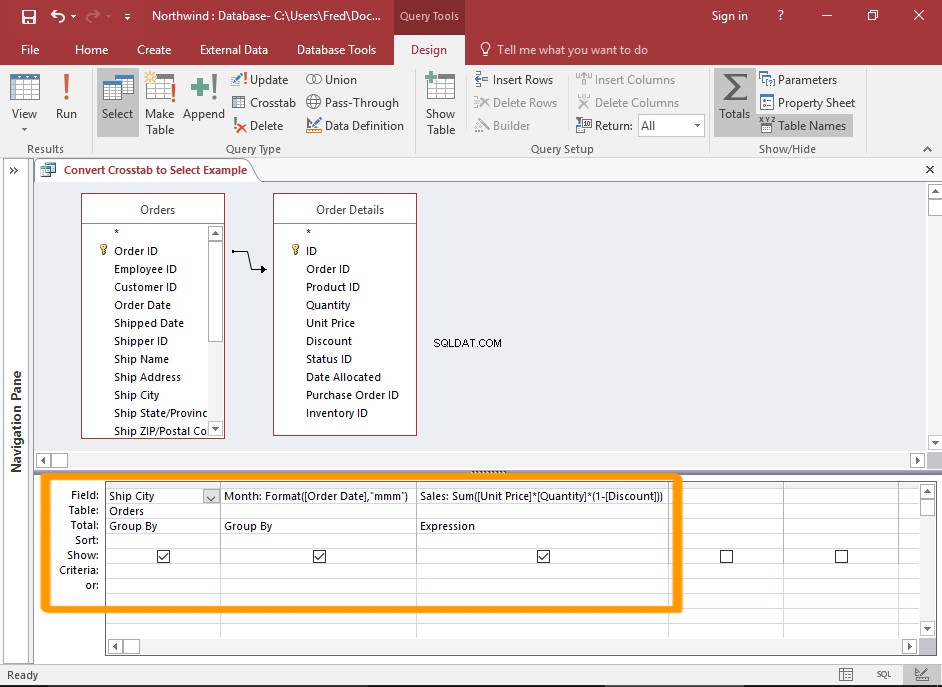

Os critérios resultantes
Agora você pode ver que a Crosstab linha foi removida do painel de critérios inferior.
Agora você pode executar essa consulta como está ou modificá-la conforme necessário.
-
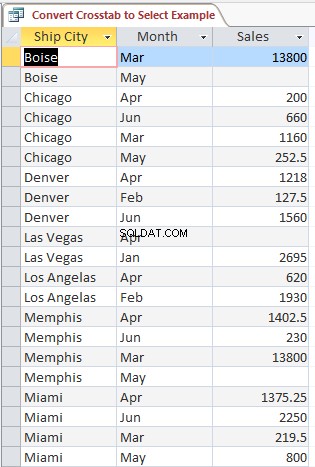
O resultado da consulta
Se você executar a consulta, verá que os cabeçalhos das colunas agora estão listados verticalmente em uma única coluna.